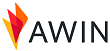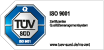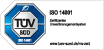Activer sa licence Windows 10 : premier démarrage
Consommation & Numérique responsable | Gagner en productivité
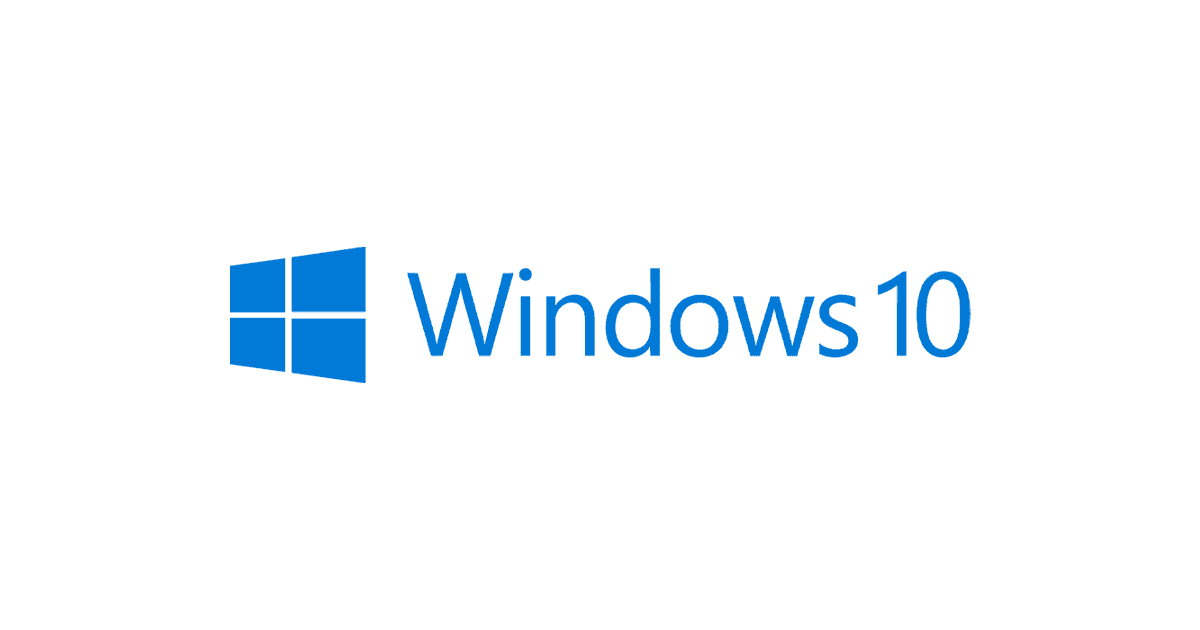
Les conseils qui vont suivre vont vous permettre de réaliser un premier démarrage de façon simple avec votre nouveau compagnon numérique en toute simplicité.
Des mots vous paraissent trop techniques au fil de la lecture ? N’hésitez pas à consulter en parallèle notre lexique de l’informatique reconditionné.
Notice d’installation licence Windows 10
Qu’elle soit en version Home ou Pro, la licence Windows 10 de votre ordinateur ressemble à ceci.
Le rectangle rouge mis en évidence sur notre photo montre où se trouve la clé numérique à 25 caractères qu’il vous faudra par suite. Je vous invite donc d’ores et déjà à gratter le petit carré gris sur votre licence avec une pièce (très délicatement, ce n’est pas un ticket de jeu..). Une fois fait, veuillez noter les 25 caractères sur papier ou plus simplement prendre une photo de l’étiquette avec votre téléphone portable.
Branchez votre PC de bureau reconditionné ou votre pc portable reconditionné sur secteur avec l’adaptateur fourni, et surtout ne le déconnectez pas durant toute la procédure d’installation !
Vous êtes prêts ? Commençons !
Allumez votre PC reconditionné sur le bouton Power (en façade avant pour les PC de bureau ou sur le bord supérieur « droit ou gauche » au-dessus du clavier pour les PC portables). Attention certains PC de bureau ont parfois un petit bouton on/off à l’arrière au niveau de l’alimentation, veuillez alors vérifier que ce dernier est bien sur la position (I).
Bonjour, je suis « Cortana » et je suis là pour vous aider !
Assistante virtuelle créée par Microsoft, Cortana a été conçue pour palier au handicap physique ou visuel et faciliter le paramétrage. En effet, répondez simplement à ses questions avec votre voix après chaque tonalité ou au clavier si vous le préférez. Suivez ses instructions ou coupez votre son si vous préférez une expérience de démarrage plus « classique ».
Il vous sera demandé plusieurs renseignements :
- Région (ou Pays), puis disposition du clavier de base (cliquez Oui si vous êtes en France) ;
- Vous avez ensuite la possibilité de vous connecter de suite à un réseau internet ou dans un second temps (au choix libre de chacun) ;
- Veuillez maintenant accepter les termes de votre contrat de licence Windows 10
- Nommez votre session d’utilisateur (ex : Famille ou Travail)
- Créez votre mot de passe (ou non) : évitez des suites trop simples et alternez avec majuscules, minuscules, chiffres, caractères spéciaux… Par sécurité n’utilisez pas le même mot de passe pour plusieurs sites.
- Différents paramétrages vous seront maintenant demandés pour compléter votre expérience utilisateur. A vous de les accepter ou non en lisant soigneusement ce qu’ils impliquent !
Vous voilà sur votre Bureau !!
Connectez-vous maintenant au Wi-Fi ou au réseau câblé de votre fournisseur internet si vous ne l’avez pas effectué en amont. Cela sera nécessaire pour l’étape qui va suivre !
Comment activer la licence Windows 10 ? (Home ou Pro.)
Afin de bénéficier de tous vos services, il faut maintenant activer votre licence Windows ! Vous vous rappelez la petite case à gratter du début ? (Toujours pas de millionnaire à ce stade chez nos clients :). Encore un doute ? Reportez-vous à l’image 27 de notre plaquette de Mise en route ou celle-ci-dessous !
Vous êtes presque au bout. Complétez maintenant les opérations suivantes, muni de votre clé à 25 caractères. Encore une fois, la photo est le meilleur moyen de ne pas faire d’erreur à ce stade :
- Rendez-vous en bas à gauche sur l’icône « Windows » de votre bureau ;
- Sélectionnez la petite roue au-dessus symbolisant les « paramètres » ;
- Une fois sur les « Paramètres », sélectionnez « Mises à jour et sécurité »
- Sur cette nouvelle page, rendez-vous dans la colonne gauche sur l’onglet « Activation »
- Sur la droite maintenant vous vous apercevez tout en haut en rouge que votre licence n’est pas activée. Remédiez à cela en descendant plus bas sur « Modifier la clé de produit ».
- Après avoir cliqué sur « Modifier la clé de produit » il vous sera alors demandé les fameux 25 caractères, que vous aurez au mieux pris en photo ou écrit sur papier. ATTENTION : saisissez les chiffres et les lettres en MAJUSCULES sans mettre les tirets. Ces derniers s’ajouteront automatiquement !

- Une fois fait, vérifiez une dernière fois que vous êtes bien connecté à internet et sélectionnez « Suivant ».
- Une dernière confirmation sur le bouton « Activer » lancera alors l’authentification sur les serveurs Microsoft de votre clé de licence.
Votre licence est maintenant Activée !
Si un message d’erreur intervient, recommencez depuis l’étape de saisie de la clé. Une lettre ou un chiffre ont peut-être échappé à votre vigilance (Attention aux différences entre les 0 et les O notamment). Si malgré ces vérifications vous constatez un souci, contactez-nous au 04 50 10 04 75.
Nous serons alors amenés à prendre la main à distance avec vous sur votre ordinateur reconditionné afin de vérifier et activer votre licence. Votre présence sera alors impérativement requise près de votre appareil ainsi que 15mn à 30mn de temps, selon que vous soyez débutant ou non en informatique.
Les Mises à Jour !
Tout comme sur un smartphone, les mises à jour sont essentielles au bon fonctionnement de votre PC. Elles n’apportent pas seulement des nouvelles fonctionnalités, mais des correctifs de sécurité pour la plupart du temps qui sont essentielles afin de vous prémunir des attaques sur internet.
Pour les effectuer et les rechercher de façon ponctuelle, dirigez-vous sur l’onglet « Paramètres » puis « Mises à jour et sécurité » et enfin sur l’onglet à gauche « Windows Update ». Recherchez alors les mises à jour disponibles une fois par semaine.
Il est très important de ne pas arrêter votre système à ce moment-là, ni pendant l’installation des mises à jour, sous peine de voir système d’exploitation « planter » purement et simplement. Auquel cas, seul un SAV pourra résoudre le problème… Attendez donc bien que le bouton « Redémarrer » s’affiche dans « Windows update » !
Quels sont les meilleurs Antivirus ? … C’est vous !
Oui, vous !
Vous êtes la personne responsable des sites que vous visitez, de leur légitimité et de leur pertinence. En cela, Windows Defender, antivirus et pare-feu, gratuit à vie et intégré à Microsoft Windows 10 sera très performant et suffisant pour vos sessions de surf internet.
Voilà vous avez maintenant les bases pour bien débuter !
Encore une interrogation ou besoin d’une aide plus personnalisée, n’hésitez pas à nous contacter au 04 50 10 04 75 et nous vous apporterons le meilleur conseil.
Si toutefois nous avons des difficultés à répondre, étant parfois fortement sollicités, envoyez-nous un email à afbshop@afb-group.eu , nous vous répondrons au plus vite.
Votre ordinateur est sous Windows 11 ? Découvrez notre guide dédié.
Découvrez également nos guides pour vous aider à choisir :
- Bien choisir son pc portable reconditionné
- Bien choisir son pc de bureau reconditionné
- Quel est le meilleur pc portable reconditionné 2023 ?
A très bientôt,
La Team AfBshop.fr